在当今快节奏的工作和学习环境中,拥有一款强大的文档处理工具显得尤为重要。扫描全能王作为一款集扫描、识别、存储及编辑于一体的全能型应用,深受广大用户的喜爱。你是否曾经遇到过扫描后的文档需要添加文字注释或修改内容,却不知从何下手的情况?别担心,本文将带你详细了解如何在扫描全能王中轻松添加文字,让你的文档处理更加得心应手。
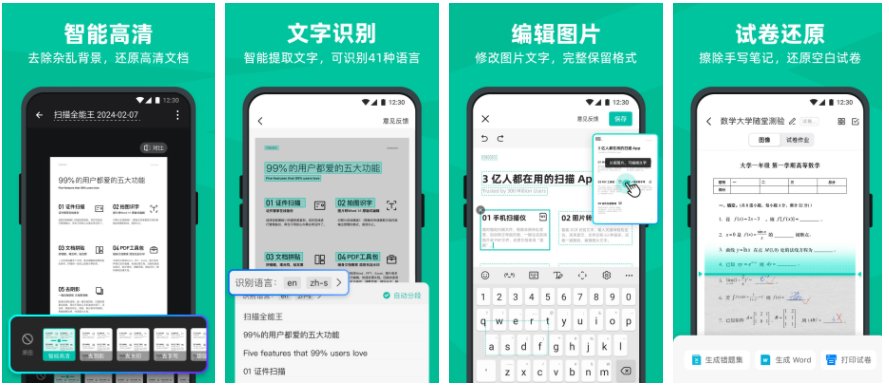
一、安装并打开扫描全能王
首先,确保你的手机上已经安装了扫描全能王应用。如果尚未安装,可以通过各大应用商店搜索“扫描全能王”进行下载。安装完成后,打开应用,你会看到一个简洁明了的界面,无论是新手还是老用户都能迅速上手。二、导入或扫描文档
在开始添加文字之前,你需要先导入或扫描一份文档。如果是已有的纸质文档,可以选择“扫描”功能,利用手机的摄像头进行高清扫描;如果是电子版文档,则可以直接通过“导入”功能将其加入应用中。扫描全能王支持多种格式的文档导入,极大地方便了用户的使用。
三、进入编辑模式
完成文档的导入或扫描后,点击文档进入预览界面。在这里,你可以看到文档的清晰展示。为了添加文字,需要点击界面下方的“编辑”按钮,进入编辑模式。此时,你将看到一系列强大的编辑工具,包括文字添加、标注、裁剪、旋转等。
四、添加文字
在编辑模式下,找到并点击“添加文字”或类似的选项(具体名称可能因版本而异)。接下来,你就可以在文档的任意位置添加文字了。扫描全能王提供了多种字体、颜色和大小供你选择,确保添加的文字与文档整体风格保持一致。你还可以对文字进行拖动、缩放和旋转,以满足不同的需求。
五、调整与保存
添加完文字后,记得仔细检查,确保所有内容都准确无误。如果需要进行调整,可以直接在编辑模式下进行修改。确认无误后,点击“保存”按钮,你的文档就会更新为带有新添加文字的版本。此外,扫描全能王还支持将文档导出为多种格式,如pdf、jpeg等,方便你在不同场合下使用。
六、分享与备份
完成文档的编辑和保存后,别忘了将你的作品分享给需要的人。扫描全能王提供了多种分享方式,包括微信、qq、邮件等,让你的文档传递更加便捷。同时,你也可以将文档备份到云端,确保数据安全无忧。